Mindst en gang i vores liv har vi ved et uheld slettet et vigtigt foto eller dokument på vores smartphones. I modsætning til de fleste desktop-operativsystemer, der har en papirkurv / papirkurv, hvor du kan gendanne disse filer, har Android ingen lignende indbygget funktion som standard. Ingen grund til panik dog. Der er måder, du kan gendanne slettede filer / data på din enhed. Vi skal vise dig tre måder, du kan gøre dette på, om din enhed er rodfæstet eller ej.
Opdatering: Se vores video om, hvordan du kan gendanne slettede filer på både rodfæstede og ikke-rodfæstede enheder. Dette inkluderer de nyeste metoder, så du bør tage et kig:
Før du begynder
Før du forsøger at gendanne, skal du sørge for at slukke for din mobildata / Wi-Fi-forbindelse, så intet opdateres eller downloades på din enhed. Sluk heller ikke for din enhed.
Gendan mistede filer på din Android-enhed [Root krævet]
For rodfæstet Android-enhed kan du bruge Undeleter til at forsøge at gendanne slettede data.
Trin
- Først og fremmest skal du installere appen fra Google Play Butik. Det er gratis at downloade og se gendannelige filer, men du skal betale for faktisk at gendanne filerne.
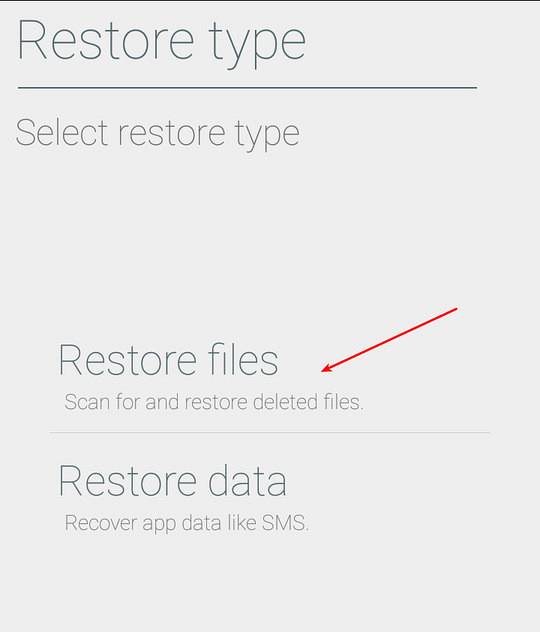
- Vælg, hvad du vil gendanne: Applikationsdata (såsom SMS) eller slettede filer (såsom fotos, videoer, dokumenter osv.).
- Når den er installeret, skal du åbne appen og give den rootadgang.
- Vælg den lagerplacering (intern hukommelse eller SD-kort), hvorfra du vil gendanne mistede data, og scan derefter den valgte placering.
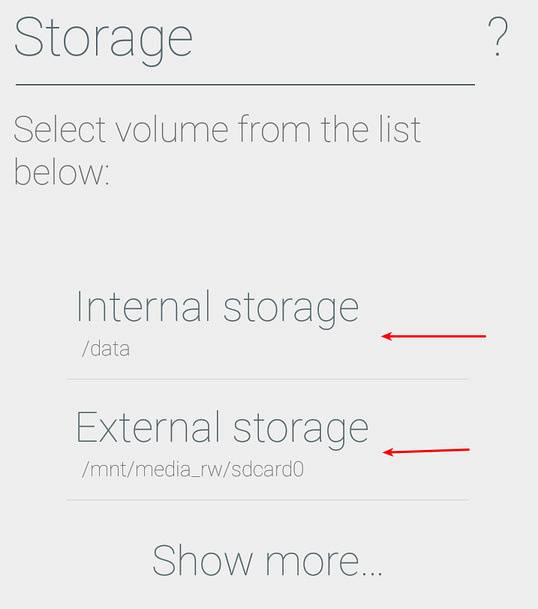
- Når du er færdig, vil du kunne se alle dine gendannelsesdata efter kategori: Billeder, lyd, video, dokumenter, endda bøger!
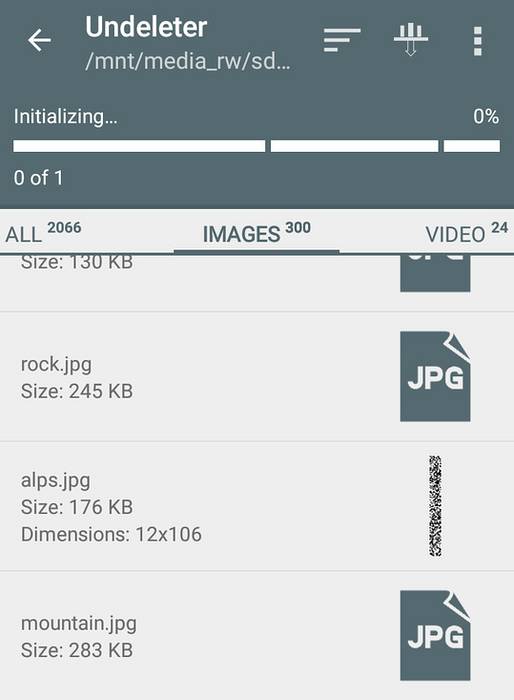
- For at gemme filerne tilbage på din enhed skal du opgradere til Undeleter Pro via et køb i appen, der koster $ 3,99. Du har også mulighed for at gemme i Dropbox eller Google Drive.
Data (filer) gendannelse for ikke-rodede Android-enheder
Ingen rod, intet problem. Du kan stadig gendanne dine mistede data ved hjælp af metoderne vist nedenfor. Hvis du er en rodfæstet Android-enhedsbruger, men ikke vil betale $ 3,99 for Undeleter Pro, kan du også følge nedenstående trin som et alternativ.
1. Installer Dumpster
Dumpster fungerer som papirkurven på dit desktop-operativsystem. Når det er installeret, gemmer det alle dine slettede filer for dig, medmindre du vil fjerne dem permanent ved at gå ind i appen for at gøre det.
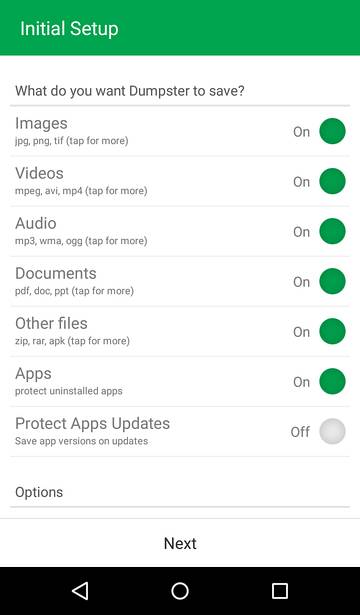
Du har ikke brug for rootadgang for at bruge denne app. Men hvis du er rodfæstet, vil det stadig bede dig om at give det rodtilladelser til forbedret ydeevne. Dumpster kan gemme de mest almindelige filer, herunder mp4, png, jpg, mp3, ogg, wma, pdf, doc, apk, zip og mere.
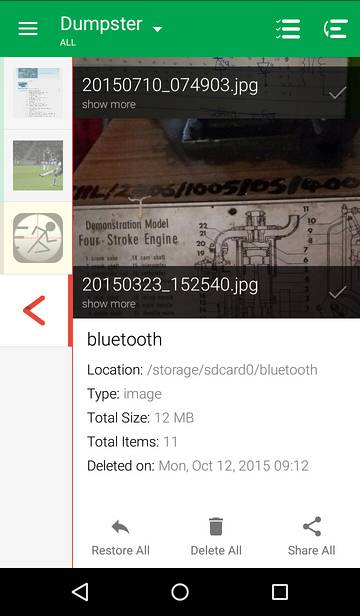
Du kan indstille det til automatisk at rense slettede emner efter et par dage eller endda indstille specifikke filformater til at gemme eller ignorere. Appen er gratis at bruge, men du kan opgradere til premium for at få flere muligheder og fjerne annoncer.
Bemærk: Dumpster kan kun gendanne de filer, du sletter efter du har installeret applikationen. Hvis du håber at gendanne andre mistede data, kan du gøre det ved hjælp af den anden metode.
2. Brug et skrivebordsprogram til at gendanne slettede filer
En anden gennemprøvet metode til at gendanne mistede data på Android er at forbinde din enhed til en computer og køre et filgendannelsesværktøj. Der er mange datagendannelsesværktøjer derude, såsom Wondershare Dr. Phone (Windows og Mac OS X) eller Coolmuster, men vi vil vise dig, hvordan du bruger et andet værktøj - Recuva, for at redde slettede filer, før de går tabt for evigt.
Bemærk: Recuva er kun tilgængelig til Windows og fungerer kun på eksterne lagerkort (SD-kort).
Trin
- Download Recuva og installer det.
- Tilslut din enhed til en computer via et USB-kabel.
- Kør Recuva, og vælg den filtype, du vil gendanne, f.eks. Musik, dokumenter, billeder osv.
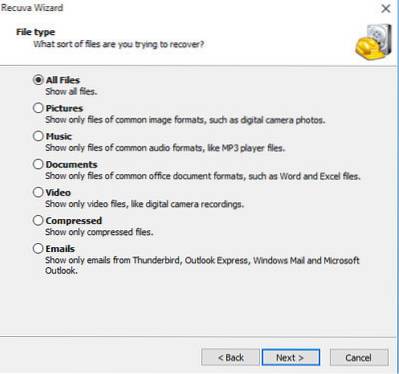
- Vælg det sted, hvor du vil gendanne data fra, det vil sige dit SD-kort. Du kan endda vælge den specifikke placering, du vil gendanne fra.
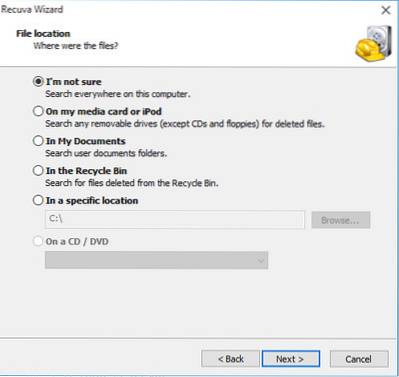
- Hvis det ikke genkender dit hukommelseskortformat, skal du kopiere alt indholdet af dit SD-kort til din computer og formatere det som FAT32. Kopier derefter dine filer tilbage på dit SD-kort, og vælg det igen på Recuva.
- Sidste trin er at scanne den valgte placering og se dine mistede filer vises igen!
Det tilrådes at gemme de gendannede filer først på din pc, før du kopierer dem tilbage til din Android-enhed for at forhindre konflikter.
SE OGSÅ: Sådan kalibreres batteriet på Android-enhed
Konklusion
Sletning af vigtige oplysninger ved et uheld behøver ikke at være verdens ende. Med metoderne og værktøjerne beskrevet ovenfor er det muligt at gendanne dine mistede data, hvis du følger hvert trin omhyggeligt. Fortæl os, hvordan disse metoder fungerer for dig, og glem ikke at fortælle os, om du kender andre gode værktøjer, der kan hjælpe med at gendanne slettede data på Android-enheden.
 Gadgetshowto
Gadgetshowto



